photoshop做美國國旗文字效果
時間:2024-02-03 11:15作者:下載吧人氣:27
作者佚名 出處:feedbb
這個photoshop教程將會告訴你如何用遮罩來制作漂亮的美國國旗文字效果。
1. 改變背景圖層的顏色,選擇“編輯 填充 50%灰色”,這一步非常重要,可千萬別省略。
2. 選擇Cooper字體,顏色為#CAC9C9,寫上你喜歡的文字,盡可能大一些,我這里選擇的是180點(diǎn),最好和差不多,這樣下面的設(shè)置就不用在調(diào)整了。

3. 對文字的“混合選項(xiàng)”進(jìn)行如下設(shè)置:



4. 最后得到如下效果,然后選擇“文件 另存為”,將文件保存為mask.psd,在后面我們將會用到這個文件。

5. 導(dǎo)入美國國旗圖片(這里有一張漂亮的美國國旗圖片),放于文字圖層的上面,調(diào)整國旗的大小及位置,如圖所示,你可以先降低一些國旗所在圖層的透明度,這樣,更方便進(jìn)行調(diào)整。
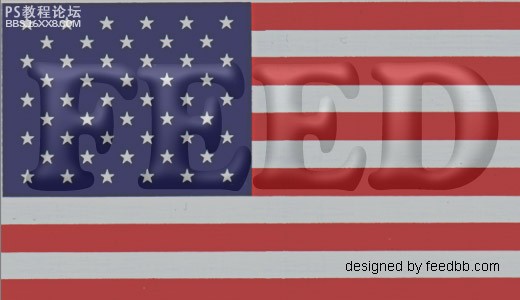
,6.在美國國旗圖層按“Ctrl+A”,這樣將整個圖層全部選中(這一步非常重要,否則最后變形的結(jié)果會不理想),然后選擇“濾鏡 扭曲 置換”,水平比例和垂直比例均設(shè)為5,選擇“伸展以適合”以及“折回”,點(diǎn)擊確定后,在彈出的對話框中選擇你剛剛保存的mask.psd文件,完成之后,你會發(fā)現(xiàn)美國國旗變成下面這個樣子了。

7. 在美國國旗圖層按“ctrl+G”,將國旗圖層設(shè)置為文字圖層的遮罩,如圖所示:

8. 在對文字的“混合選擇”進(jìn)行一些修改:
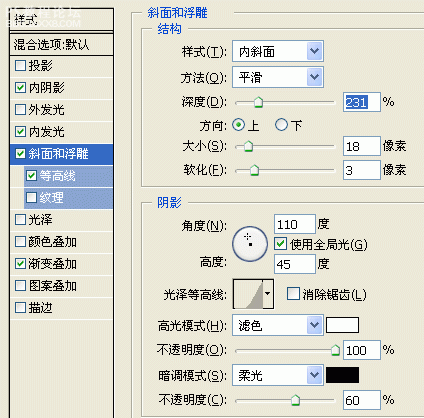

9. 最后在做一些修飾,加上倒影和投影效果,最終效果如下:

這個photoshop教程將會告訴你如何用遮罩來制作漂亮的美國國旗文字效果。
1. 改變背景圖層的顏色,選擇“編輯 填充 50%灰色”,這一步非常重要,可千萬別省略。
2. 選擇Cooper字體,顏色為#CAC9C9,寫上你喜歡的文字,盡可能大一些,我這里選擇的是180點(diǎn),最好和差不多,這樣下面的設(shè)置就不用在調(diào)整了。

3. 對文字的“混合選項(xiàng)”進(jìn)行如下設(shè)置:



4. 最后得到如下效果,然后選擇“文件 另存為”,將文件保存為mask.psd,在后面我們將會用到這個文件。

5. 導(dǎo)入美國國旗圖片(這里有一張漂亮的美國國旗圖片),放于文字圖層的上面,調(diào)整國旗的大小及位置,如圖所示,你可以先降低一些國旗所在圖層的透明度,這樣,更方便進(jìn)行調(diào)整。
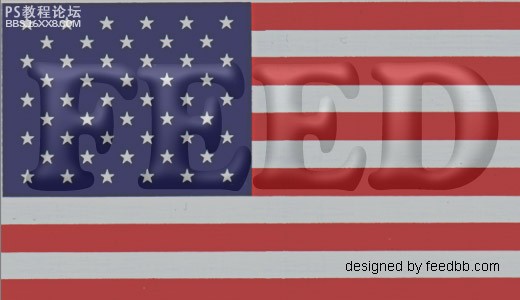
,6.在美國國旗圖層按“Ctrl+A”,這樣將整個圖層全部選中(這一步非常重要,否則最后變形的結(jié)果會不理想),然后選擇“濾鏡 扭曲 置換”,水平比例和垂直比例均設(shè)為5,選擇“伸展以適合”以及“折回”,點(diǎn)擊確定后,在彈出的對話框中選擇你剛剛保存的mask.psd文件,完成之后,你會發(fā)現(xiàn)美國國旗變成下面這個樣子了。

7. 在美國國旗圖層按“ctrl+G”,將國旗圖層設(shè)置為文字圖層的遮罩,如圖所示:

8. 在對文字的“混合選擇”進(jìn)行一些修改:
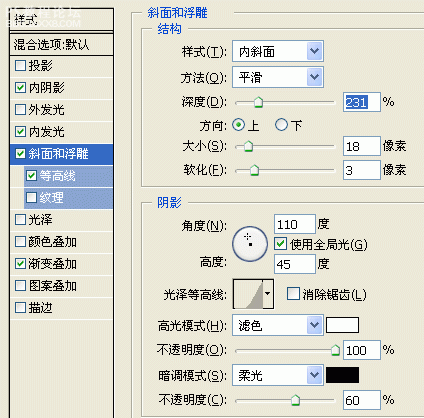

9. 最后在做一些修飾,加上倒影和投影效果,最終效果如下:

標(biāo)簽文字,效果,國旗,美國,做,photoshop

網(wǎng)友評論